Настройка доступа сотрудников к интернету через офисный шлюз с использованием VPN RUTX
ООО «Цифровой Ангел»


Приведенная схема позволяет подключить удаленных сотрудников к внутренней сети компании со всеми внутренними системами, что позволит работать из дома эффективно и безопасно. Все удаленные сотрудники LAN и WAN трафика будут проходить через настроенный туннель.
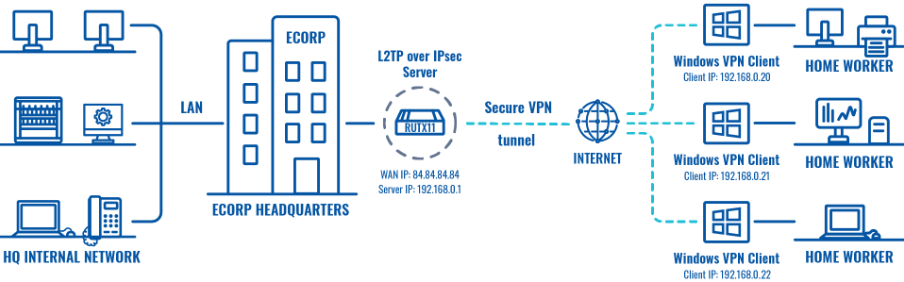
Обзор конфигурации и предварительные условия
Для настройки потребуется:
- Один RUTX-роутер Teltonika Networks любого типа
- Публичный статический или публичный динамический IP-адрес
- Как минимум одно конечное устройство с Windows 10
Приведенная выше топология изображает схему L2TP / IPsec. - Маршрутизатор с публичным IP-адресом (Teltonika RUTX11) действует как сервер L2TP / IPsec, а устройство Windows 10 выступает в качестве клиента. L2TP соединяет сети клиента Teltonika RUTX11 и Windows 10, IPsec обеспечивает шифрование для туннеля L2TP.
Настройка корпоративного маршрутизатора HQ
Войдите в WebUI маршрутизатора и перейдите на страницу Services → VPN → L2TP и выполните следующие действия:
- Выберите роль: сервер.
- Введите имя пользовательской конфигурации.
- Нажмите кнопку Добавить.
- Нажмите кнопку «Изменить» рядом с вновь созданным экземпляром L2TP.
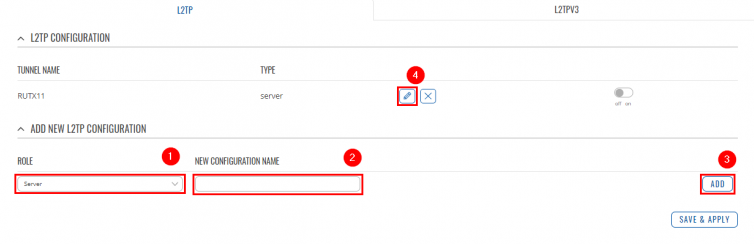
- Включите экземпляр L2TP.
- Введите имя пользователя и пароль для аутентификации для клиента.
- При желании установите фиксированный IP-адрес для этого клиента (если оставить его пустым, клиент получит первый бесплатный IP-адрес из диапазона IP-адресов).
- Не забудьте сохранить изменения.
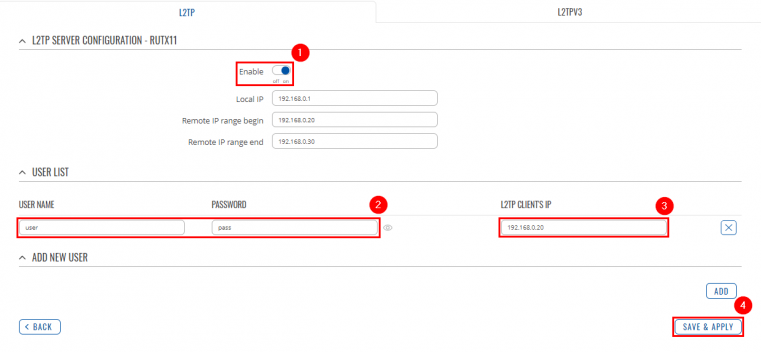
Перейдите на страницу Сервисы → VPN → IPsec и выполните следующие действия:
- Введите пользовательское имя для экземпляра IPsec.
- Нажмите кнопку Добавить.
- Нажмите кнопку Изменить рядом с вновь созданным экземпляром.
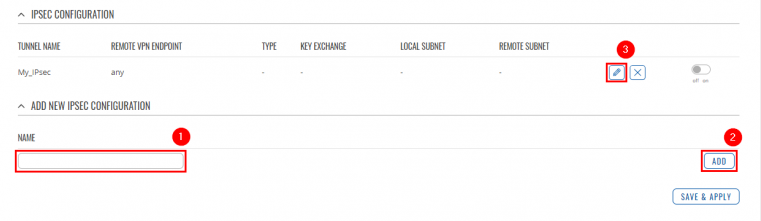
На странице конфигурации IPsec выполните следующие действия (и оставьте остальные значения по умолчанию, если ваша конкретная конфигурация не требует иного):
- Включить экземпляр.
- Введите свой Предварительный ключ.
- Выберите Тип: Транспорт.
- Сохранить изменения.
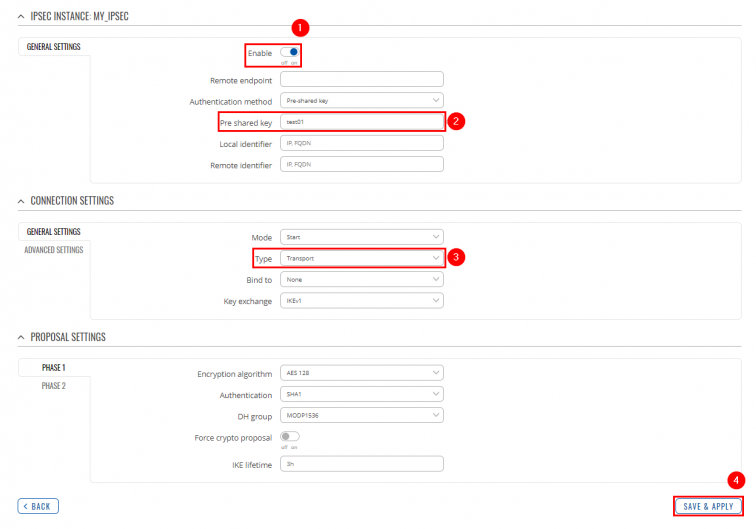
Перейдите в Сеть → Брандмауэр → Общие настройки и нажмите «Изменить» рядом с правилом переадресации зоны L2TP:
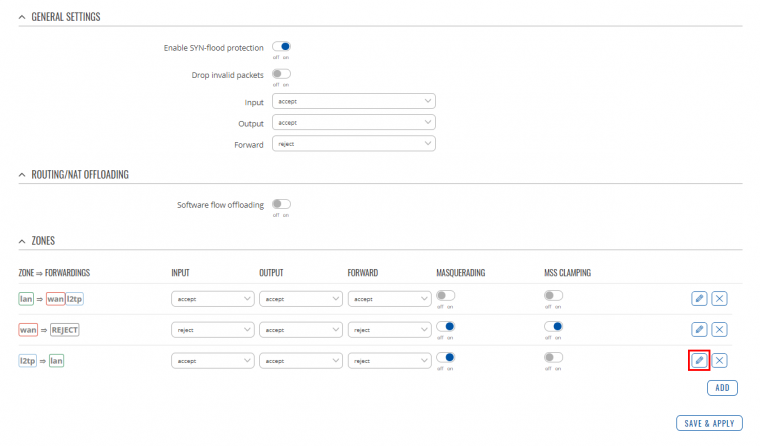
Разрешите L2TP пересылать в / из WAN и нажмите кнопку Сохранить и применить:
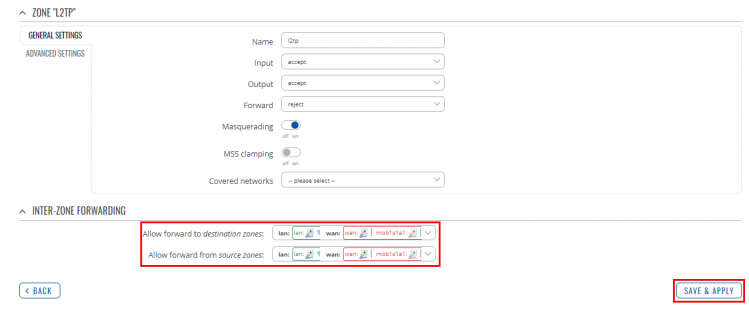
Компьютер удаленного сотрудника
Введите настройки VPN в строке поиска Windows:
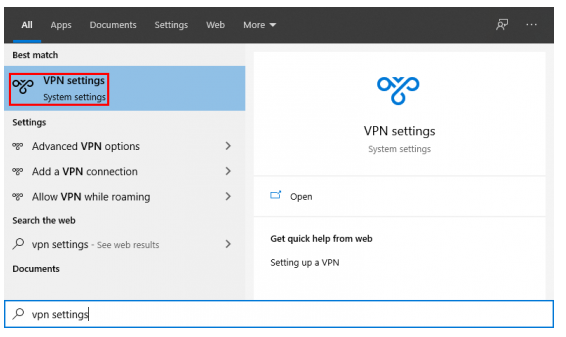
Нажмите кнопку Добавить VPN-подключение:
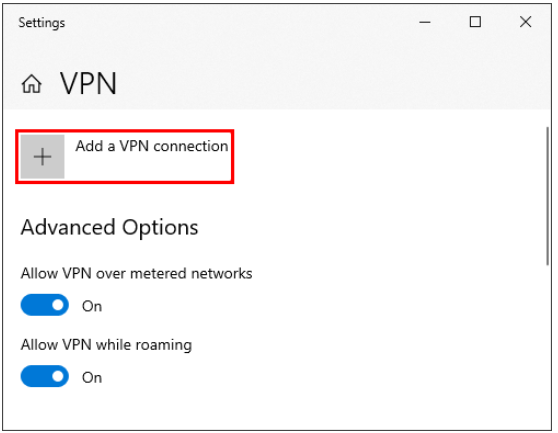
Настройте следующие параметры:
- Выберите провайдера VPN: Windows (встроенный).
- Введите пользовательское имя подключения.
- Введите WAN IP-адрес маршрутизатора в поле Имя сервера или адрес.
- Выберите тип VPN: L2TP / IPsec с предварительным общим ключом.
- Введите Pre-shared ключ точно так, как он был указан на маршрутизаторе.
- Выберите тип информации для входа: имя пользователя и пароль.
- Введите имя пользователя и пароль в точности так, как они были указаны на маршрутизаторе.
- Нажмите Сохранить
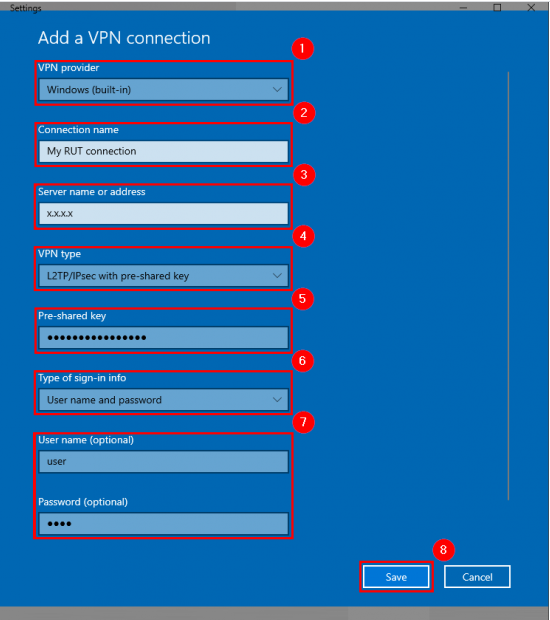
После того как вы будете перенаправлены обратно на страницу настроек VPN, найдите новое подключение и нажмите кнопку «Подключиться». Если соединение прошло успешно, под именем соединения должно появиться слово «подключено»:
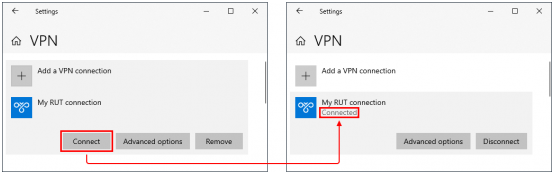
Полученные результаты
Примеры конфигурации сети rutxxx l2tp через ipsec windows 10 10 v2.png
Домашний работник теперь должен иметь доступ к сетевым ресурсам HQ. Чтобы проверить соединение, вы можете пропинговать некоторый внутренний сервер HQ, и если вы получите ответ, вы успешно подключились к внутренней сети HQ.
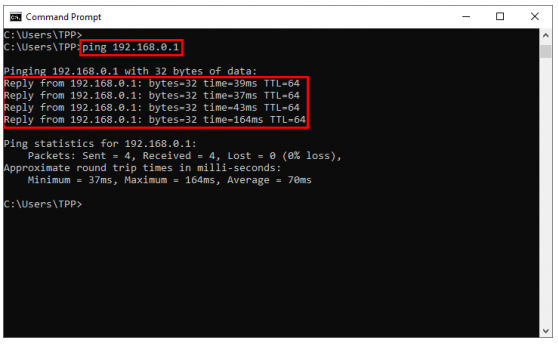
Оборудование
-
14 320 ₽ руб.Без НДС
Оптовая цена по запросуМаршрутизатор, оснащенный Wave-2 802.11ac двух диапазонным Wi-Fi со скоростью до 867 Мбит/с, 4х Gigabit Ethernet со скоростью до 1000 Мбит/с, модулем Bluetooth LE -
52 514 ₽ руб.Без НДС
Оптовая цена по запросу4G-роутер, четырехъядерный процессор ARM Cortex A7 717 МГц и 256 МБ, двухдиапазонный 802.11ac Wave 2
На ваш e-mail было отправлено письмо с регистрационной информацией.
Пожалуйста, дождитесь письма, так как контрольная строка изменяется при каждом запросе.






